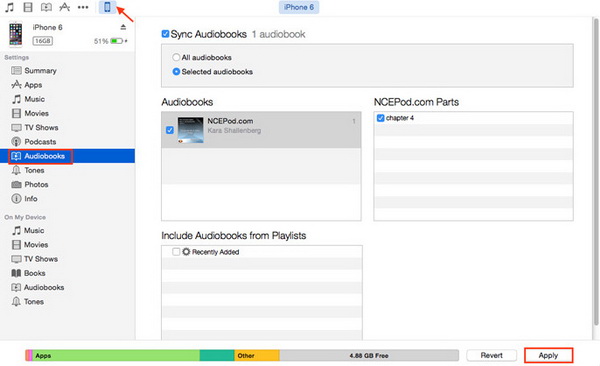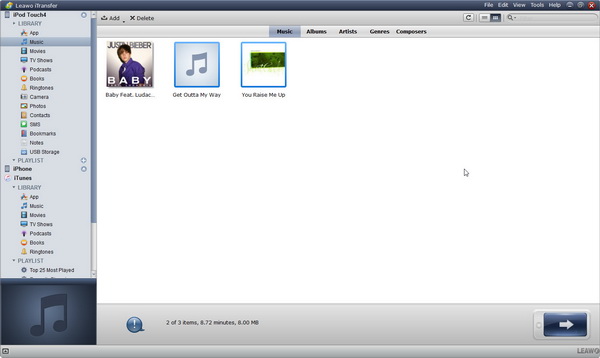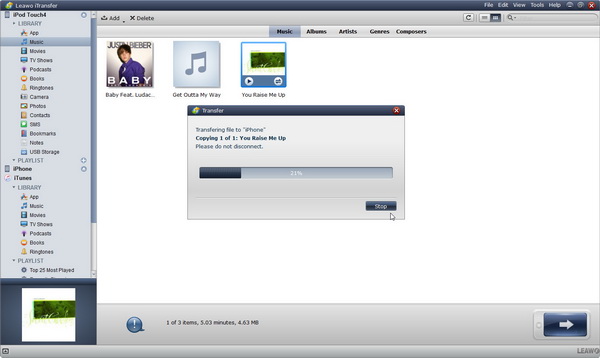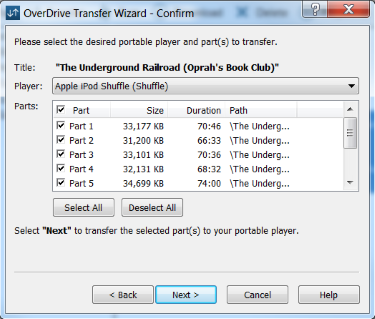« Je ne peux pas transférer des livres audio à l'iphone - j'ai des dizaines de livres audio et je les gère manuellement depuis des années. Après la dernière mise à jour, je ne suis plus en mesure de transférer des livres audio à l'iphone. J'ai essayé de transférer des livres audio d'un ordinateur à l'iphone avec itunes et échoué. Existe-t-il un moyen de transférer des livres audio à l'iphone sans itunes ? Veuillez m'aidez, je deviens fou en essayant de résoudre ce problème. »
De nombreux utilisateurs d'iPhone essaient de déplacer des livres audio à l'iPhone d'un ordinateur afin d'écouter des livres audio sur le chemin du retour. Cependant, certaines personnes peuvent constater que bien qu'iTunes synchronise les livres audio avec l'iPhone mais efface tous ceux existants. Cette conception ne serait pas conviviale. Par conséquent, les gens se demandent comment transférer des livres audio d'un ordinateur à un iPhone sans effacer ceux qui existent. Eh bien, ce guide vous montrera façons différentes de transférer des livres audio à l'iPhone.
Partie 1 : Comment transférer des livres audio d'iTunes à l'iPhone avec iTunes
iTunes est conçu pour être l'outil de gestion de données iOS qui pourrait vous aider à synchroniser, lire, afficher et supprimer des données et des fichiers sur des appareils iOS. C'est un lecteur, un transfert, un gestionnaire et un magasin de ressources. Vous pouvez acheter ce que vous voulez et synchroniser avec tous vos appareils iOS. En ce qui concerne les livres audio, vous pouvez également transférer des livres audio d'iTunes à l'iPhone et d'autres appareils iOS. Les étapes ci-dessous vous montreront le guide détaillé :
- Connectez votre iPhone à l'ordinateur via un câble USB.
- Cliquez sur l'icône de votre iPhone sur iTunes.
- Ouvrez l'onglet Livres audio.
- Cochez l'option « Synchroniser les livres audio », puis déterminez de synchroniser « Tous les livres audio » ou « Livres audio sélectionnés » selon vos besoins.
- Après avoir déterminé les livres audio à transférer à l'iPhone, cliquez sur le bouton « Appliquer » dans le coin inférieur droit.
- Ensuite, il commencera immédiatement à transférer des livres audio d'iTunes à l'iPhone.
De cette façon, vous pouvez facilement transférer des livres audio d'iTunes à l'iPhone. Cependant, comme je l'ai mentionné au début, la fonction de synchronisation iTunes effacera tous les livres audio existants de votre iPhone. Par conséquent, la plupart des gens essaieraient de transférer des livres audio d'un ordinateur à un iPhone sans iTunes, qui seront présentés ci-dessous en détail.
Partie 2 : Comment transférer des livres audio à l'iPhone sans iTunes - iTransfer de Leawo
iTransfer de Leawo est une application logicielle professionnelle de transfert et de gestion de données iOS pour vous aider à transférer facilement des données et des fichiers entre des appareils iOS, iTunes et un ordinateur. Cela pourrait vous aider à transférer des livres entre un ordinateur, des appareils iOS et iTunes. Pour transférer des livres audio de l'ordinateur à l'iPhone, vous devez d'abord convertir les livres audio en MP3. Les étapes ci-dessous vous montreront comment convertir gratuitement des livres audio en MP3 avec un convertisseur de livre audio à MP3 en ligne :
- Ouvrez le convertisseur de livre audio à MP3 en ligne gratuit : https://www.zamzar.com/.
- Cliquez sur le bouton « Choisir un fichier » dans la case « Étape 1 » pour sélectionner les livres audio de votre ordinateur.
- Dans la case « Étape 2 », sélectionnez MP3 comme format de sortie.
- Dans la case « Étape 3 », saisissez votre adresse e-mail pour obtenir les livres audio convertis.
- Cliquez sur le bouton « Convertir » de la case « Étape 4 » pour commencer à convertir des livres audio en MP3 gratuitement en ligne.
Téléchargez les livres audio convertis à partir de votre messagerie, puis vous pouvez utiliser iTransfer de Leawo pour transférer des livres audio sur iPhone. Vous pouvez maintenant utiliser les livres audio convertis comme fichier musical pour les transférer à l'iPhone.


iTransfer de Leawo
☉ Transférer facilement des fichiers entre appareils iOS, iTunes et PC.
☉ Transférer jusqu'à 14 types de données et de fichiers sans iTunes.
☉ Supporter les derniers appareils iOS comme l'iPhone 7, l'iPhone 7 Plus, etc.
☉ Lire, afficher et supprimer des données et des fichiers sur des appareils iOS.
Téléchargez et installez cet iTransfer sur votre ordinateur. Ensuite, suivez les étapes ci-dessous pour savoir comment transférer des livres audio à l'iPhone.
Étape 1. Lancer le logiciel
Exécutez le logiciel et connectez l'iPhone à l'ordinateur avec un câble USB. Vous pouvez voir les informations de votre iPhone sur la barre latérale gauche.
Étape 2. Ajouter des livres audio convertis à l'iPhone
Accédez à l'onglet « iPhone> Bibliothèque> Musique ». Cliquez ensuite sur le bouton « Ajouter » dans le panneau de droite pour parcourir et ajouter des livres audio convertis de l'ordinateur à l'iPhone.
Étape 3. Transférer des livres audio de l'ordinateur à l'iPhone
Une fois les livres audio ajoutés à ce logiciel, iTransfer commencerait immédiatement à transférer les livres audio à l'iPhone. Vous pouvez alors visualiser l'ensemble du processus de transfert.
De cette façon, vous avez en fait transformé des livres audio en fichiers musicaux pour les transférer à l'iPhone. Si vous utilisez un Mac, vous pouvez utiliser iTransfer de Leawo pour Mac.
Vidéo de démonstration de l'utilisation d'iTransfer de Leawo
Partie 3 : Comment transférer des livres audio à l'iPhone sans iTunes - Overdrive
Vous pouvez également essayer d'autres applications de transfert de livres audio pour transférer des livres audio à l'iPhone sans iTunes. Overdrive est l'une de ces applications de transfert de livres audio. Il est souvent plus simple de transférer des livres audio de l'ordinateur à l'iPhone sans iTunes.
- Connectez votre iPod à votre ordinateur à l'aide d'un câble USB.
- Ouvrez iTunes (s'il ne s'ouvre pas automatiquement).
- Dans iTunes, activez le paramètre Gérer manuellement la musique
- Ouvrez OverDrive pour Windows (bureau).
- Sélectionnez un livre audio, puis cliquez sur le bouton Transférer.
- Lorsque l'assistant de transfert s'ouvre, cliquez sur Suivant pour que le programme puisse détecter votre iPhone.
- Lorsque votre iPhone est détecté, assurez-vous qu'il est sélectionné sous « Lecteur ». Sélectionnez la ou les pièces que vous souhaitez transférer et cliquez sur Suivant.
- Une fois le transfert terminé, cliquez sur Terminer pour fermer l'assistant de transfert.
Ces trois méthodes vous permettent de transférer des livres audio de l'ordinateur à l'iPhone. iTunes est évidemment la méthode officielle fournie par Apple, mais il effacera les fichiers existants. Overdrive n'a pas de version pour Mac. iTransfer de Leawo semble être un peu compliqué mais en fait le plus rentable car il transfère bien plus que des livres audio simples, mais d'autres données et fichiers comme des photos, des vidéos, de la musique, des notes, etc. Pendant ce temps, iTransfer de Leawo va supporter le transfert direct de livres audio entre les appareils iOS, iTunes et l'ordinateur à l'avenir.